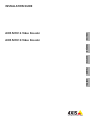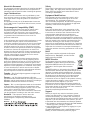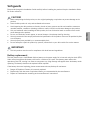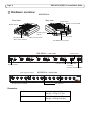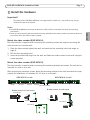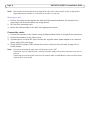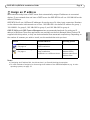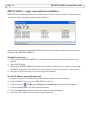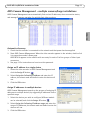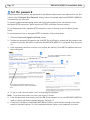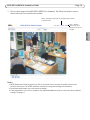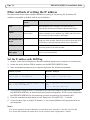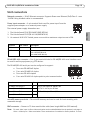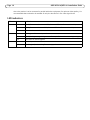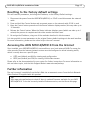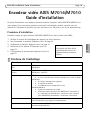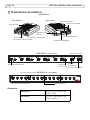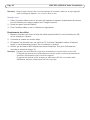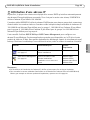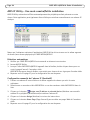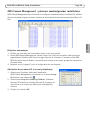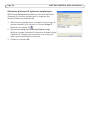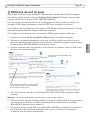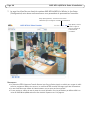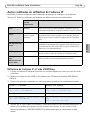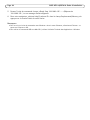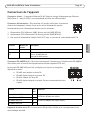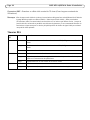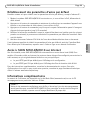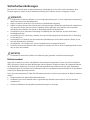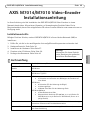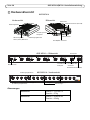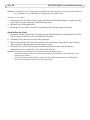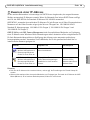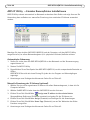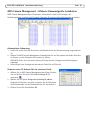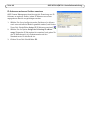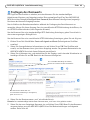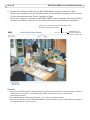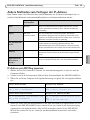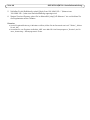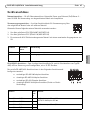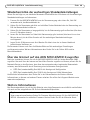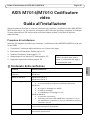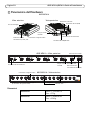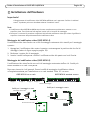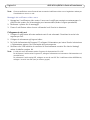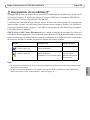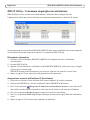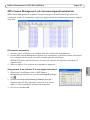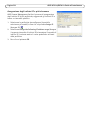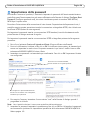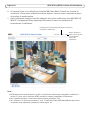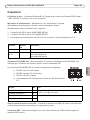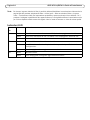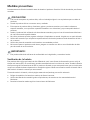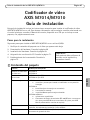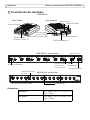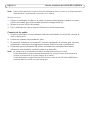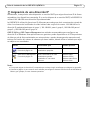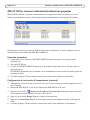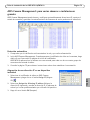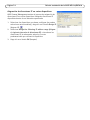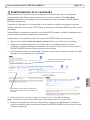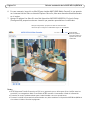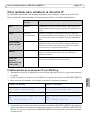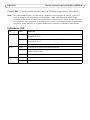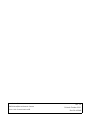Axis M7010 Benutzerhandbuch
- Kategorie
- Digitale Videorecorder (DVR)
- Typ
- Benutzerhandbuch
Dieses Handbuch ist auch geeignet für

ENGLISH DEUTSCH
ITALIANO
ESPAÑOL
INSTALLATION GUIDE
FRAN
Ç
AIS
AXIS M7014 Video Encoder
AXIS M7010 Video Encoder
Seite laden ...
Seite laden ...
Seite laden ...
Seite laden ...
Seite laden ...
Seite laden ...
Seite laden ...
Seite laden ...
Seite laden ...
Seite laden ...
Seite laden ...
Seite laden ...
Seite laden ...
Seite laden ...
Seite laden ...
Seite laden ...
Seite laden ...
Seite laden ...
Seite laden ...
Seite laden ...
Seite laden ...
Seite laden ...
Seite laden ...
Seite laden ...
Seite laden ...
Seite laden ...
Seite laden ...
Seite laden ...
Seite laden ...
Seite laden ...
Seite laden ...
Seite laden ...

Sicherheitsvorkehrungen
Bitte lesen Sie zunächst diese Installationsanleitung vollständig durch, bevor Sie mit der Installation Ihres
Produkts beginnen. Halten Sie die Installationsanleitung bereit, falls Sie darauf zurückgreifen müssen.
VORSICHT!
• Transportieren Sie das Axis-Produkt nur in der Originalverpackung bzw. in einer vergleichbaren Verpackung,
damit das Produkt nicht beschädigt wird.
• Lagern Sie das Axis-Produkt in einer trockenen und belüfteten Umgebung.
• Achten Sie darauf, dass das Axis-Produkt keinen Erschütterungen, Stößen oder starkem Druck ausgesetzt ist
und montieren Sie die Kamera nicht auf instabilen Halterungen oder auf instabilen und vibrierenden
Oberflächen oder Wänden. Dies könnte zu Beschädigungen des Produkts führen.
• Verwenden Sie keine elektrischen Werkzeuge zur Montage des Axis-Produkts, da diese das Produkt
beschädigen könnten.
• Verwenden Sie keine chemischen, ätzenden oder Aerosol-Reinigungsmittel. Verwenden Sie zur Reinigung
ein feuchtes Tuch.
• Verwenden Sie nur Zubehör, das den technischen Spezifikationen des Produkts entspricht. Dieses ist von
Axis oder Drittanbietern erhältlich.
• Verwenden Sie nur Ersatzteile, die von Axis empfohlen bzw. bereitgestellt wurden.
• Versuchen Sie nicht, das Produkt selbst zu reparieren. Wenden Sie sich bei Service-Angelegenheiten an Axis
oder an Ihren Axis-Händler.
WICHTIG!
• Verwenden Sie dieses Axis-Produkt unter Beachtung der geltenden rechtlichen Bestimmungen.
Batteriewechsel
Dieses Axis-Produkt ist mit einer 3,0V CR2032 Lithium-Batterie ausgestattet, mit der die interne Echtzeituhr
(RTC) versorgt wird. Unter normalen Bedingungen hält die Batterie mindestens 5Jahre. Bei entladener Batterie
ist der Betrieb der Echtzeituhr nicht mehr ausreichend gewährleistet, sodass die Uhr bei jedem Systemstart
zurückgesetzt wird. Sie erhalten eine Protokollnachricht, wenn ein Batteriewechsel erforderlich ist. Die Batterie
sollte erst bei Bedarf gewechselt werden.
Unter „www.axis.com/techsup“ finden Sie Informationen darüber, was Sie beim Austausch der Batterie beachten
müssen.
• Explosionsgefahr bei fehlerhaftem Batteriewechsel!
• Die Batterie muss durch dasselbe oder ein gleichwertiges Fabrikat ersetzt werden, das vom Hersteller
zugelassen ist.
• Verbrauchte Batterien sind gemäß Herstelleranweisungen zu entsorgen.

AXIS M7014/M7010 Installationsanleitung Seite 35
DEUTSCH
AXIS M7014/M7010 Video-Encoder
Installationsanleitung
In dieser Anleitung wird die Installation des AXIS M7014/M7010 Video-Encoders in einem
Netzwerk beschrieben. Alle weiteren Hinweise zur Verwendung des Produkts finden Sie im
Benutzerhandbuch, das auf der mitgelieferten CD oder auf unserer Website unter www.axis.com zur
Verfügung steht.
Installationsschritte
Befolgen Sie diese Schritte, um den AXIS M7014/M7010 in Ihrem lokalen Netzwerk (LAN) zu
installieren:
1. Prüfen Sie, ob alle in der nachfolgenden Liste aufgeführten Komponenten vorhanden sind.
2. Hardwareübersicht. Siehe Seite 36.
3. Installieren der Hardware. Siehe Seite 37.
4. Zuweisen einer IP-Adresse. Siehe Seite 39.
5. Festlegen des Kennworts. Siehe Seite 43.
Lieferumfang
Artikel Modelle / Varianten / Notizen
Axis Video-Encoder
Modelle
AXIS M7014
AXIS M7010
Netzteile AXIS M7014: Typ PS-K
AXIS M7010: Typ PS-P
Montagesatz AXIS M7014
• 4 Schrauben und 4 Stecker zum Befästigen des Encoders auf
einer Wand
AXIS M7010
• 8 Schrauben (Für die Halterung mit Bügel)
• 2 Halterungsbügel
• 4 M6x20 Schrauben für das Halterungs-Rack
AXIS M7014/M7010
• 4 Oberflächenschutz-Pads
• Klemmenblock-Anschluss (RS-485/422: 2 x 2-pin Buchse für
AXIS M7014; 8 x 2-pin Buchse für AXIS M7010, Strom: 2x 2-
polige Buchse)
CD CD für Axis-Netzwerkvideoprodukte einschließlich Installationswerkzeugen
und anderer Software sowie Produktdokumentation
Gedruckte Dokumentation AXIS M7014/M7010 Installationsanleitung (dieses Dokument)
Axis-Garantieerklärung
Wichtig!
Verwenden Sie dieses Produkt
unter Beachtung der geltenden
rechtlichen Bestimmungen.

Seite 36 AXIS M7014/M7010 Installationsanleitung
Hardwareübersicht
Abmessungen
AXIS M7014
HxWxD = 37x109x172
Gewicht = 570g
AXIS M7010
HxWxD = 45x440x165
Gewicht = 2540g
Halterungslöcher
Strom, Status, Netzwerk
LED-Anzeigen für
Netzanschluss
RS-485/422-Anschluss
Steuertaste
microSD Speicher
Steckplatz
Videoeingangsbuchsen
Vorderansicht Rückansicht
Netzwerkanschluss (mit PoE)
AXIS M7010
Video Encoder
AXIS M7010
- Vorderansicht
Videoeingangsbuchsen
Gruppe 1 Gruppe 2 Gruppe 3 Gruppe 4
(4 Videoeingangsbuchsen)
LED-Anzeigen
PoE
M E M O RY
CA R D
- +
RX /TX
RS -485/422
PW R
4
PoE PoE PoE
RS -485/422 RS -485/422 RS -485/422
M E M O RY
CA R D
M E M O RY
CA R D
M E M O RY
CA R D
3 2 1
TX RX /TX RX /TX RX /TXTX TX TX
AXIS M7010 - Rückansicht
Netzwerkanschluss (PoE)
Steuertaste
RS-485/RS-422
microSD Karten-
Netzanschluss
Anschluss
steckplatz
AXIS M7014

AXIS M7014/M7010 Installationsanleitung Seite 37
DEUTSCH
Installieren der Hardware.
Wichtig!
Das Gehäuse des AXIS M7014/M7010 ist nicht für den Einsatz im Außenbereich geeignet; das Gerät
darf nur in Innenräumen installiert werden.
Hinweise:
• Das AXIS M7014/M7010 kann einfach auf eine flache Oberfläche gestellt oder montiert werden.
Anweisungen zur Montage finden Sie weiter unten.
• Drücken Sie die Schutz-Pads aus und stecken Sie diese an die Unterseite des Video Encoders, um Kratzer
auf der Oberfläche des Platzes an dem der Video Encoder platziert wird, zu vermeiden.
Video Encoder montieren (AXIS M7014)
Der Video-Encoder wird mit einem Montagesatz mit Schrauben und Dübeln zum Befestigen des
Video-Encoders an einer Betonwand geliefert:
1. Platzieren Sie den Video Encoder gegen eine Wand und makieren Sie die 4 Löcher (siehe
Abbildung auf Seite 36)
2. Bohren Sie die 4 Montagelöcher.
3. Fügen Sie die beigelieferten Wandstecker in die Wand ein und befestigen Sie den Video Encoder
mittels den beigelieferten Schrauben an die Wand.
Video Encoder montieren (AXIS M7010)
Der Video Encoder wird mit einem Montage-kit geliefert, das Bügel und Schrauben enthält. Die
Einheit kann in einem Rack oder auf einer Wand montiert werden.
Nachdem Sie die 4 Schrauben entfernt haben, bringen Sie die Montagehalterung so an das diese als
Wandhalterung wie auch als 1 U, 19", Rackhalterung dienen kann.
AXIS M7010 an der Wand AXIS M7010 im Rack
Gruppe 1
Gruppe 2 Gruppe 3
Gruppe 4
Bügelposition für die Rackmontage
Bügel
Bügelposition für die Wandmontage
Diese Seite oben
Diese Seite oben
Montagehalterung
Diese Seite oben

Seite 38 AXIS M7014/M7010 Installationsanleitung
Hinweis: Jeder Bügel muss an die jeweilige Seite des Video Encoders angebracht werden und in einem Winkel
der verwendbar ist für die Montage an die Wand oder einem Rack stehen.
Montage an eine Wand
1. Positionieren Sie den Video Encoder gegen eine Wand mit den Halterungen und markieren Sie
die 4 Löcher für jede Halterung (siehe Abbildung oben)
2. Bohren Sie die 4 Montagelöcher.
3. Befestigen Sie den Video-Encoder an die Wand mit den dazugehörigen Schrauben.
Anschließen der Kabel
1. Verbinden Sie den Encoder über ein abgeschirmtes Netzwerkkabel mit dem Netzwerk. Falls Sie
PoE benutzen, beachten Sie die nachfolgenden Hinweise.
2. Verbinden Sie die Kameras mit den Videoeingängen.
3. Falls Sie die Einheit mit DC-Strom versorgen, verbinden Sie das mitgelieferte Innen-Netzteil
oder ein Externes Netzteil (Siehe Hinweis weiter unten.)
4. Überprüfen Sie, ob die LED-Anzeigen die Betriebszustände korrekt angeben. Weitere
Informationen hierzu finden Sie in der Tabelle auf Seite 48.
Hinweis:
Diese Einheit kann entweder mit DC-Strom oder PoE betrieben werden.
Falls Sie das Gerät mit DC-Strom betreiben, verbinden Sie das Netzteil an die Netzbuchse an der
Hinterseite der Einheit.
Falls Sie das Gerät mit PoE betreiben, stecken Sie das PoE Netzwerkkabel ein. Für AXIS M7010
müssen Sie 4 PoE Kabel verbinden (eins für jede Gruppe).

AXIS M7014/M7010 Installationsanleitung Seite 39
DEUTSCH
Zuweisen einer IP-Adresse
In den meisten Netzwerken ist heutzutage ein DHCP-Server eingebunden, der angeschlossenen
Geräten automatisch IP-Adressen zuweist. Wenn Ihr Netzwerk über keinen DHCP-Server verfügt,
wird für die AXIS M7014 die Standard-IP-Adresse 192.168.0.90 verwendet.
AXIS M7010 verwendet 4 verschiedene IP-Adressen für jede Gruppe von 4 Video-Eingangsbuchsen.
Nummern auf den Video Encoder zeigen jedes Set von 4 Gruppen an. 192.168.0.90 Ist die
Standard.IP, Adressengruppe, 192.168.0.91 für Gruppe 2, 192.168.0.92 für Gruppe 3 und
192.168.0.93 für Gruppe 4,
AXIS IP Utility und AXIS Camera Management sind die empfohlenen Methoden zur Festlegung
einer IP-Adresse unter Windows. Beide Anwendungen stehen kostenlos auf der mitgelieferten CD
für Axis-Netzwerkvideoprodukte zur Verfügung oder können unter www.axis.com/techsup
heruntergeladen werden. Verwenden Sie die Methode, die für die gewünschte Anzahl der zu
installierenden Kameras geeignet ist.
Hinweise:
• Falls Sie die IP-Adresse nicht zuweisen können, müssen ggf. die Einstellungen der Firewall überprüft
werden.
• Weitere Informationen über alternative Methoden zum Festlegen bzw. Ermitteln der IP-Adresse der AXIS
M7014/M7010 (z. B. bei anderen Betriebssystemen) finden Sie auf Seite 45.
Methode Empfohlen für Betriebssystem
AXIS IP Utility
Weitere Informationen zu
Benutzerzugriffsrechten
finden Sie unter Seite 40
Einzelner Video-Encoder
Kleine Installationen
Windows
AXIS Camera Management
Weitere Informationen zu
Benutzerzugriffsrechten
finden Sie unter Seite 41
Mehrere Video-Encoder
Große Überwachungsanlagen
Installation in einem anderen
Subnetz
Windows 2000
Windows XP Pro
Windows 2003 Server
Windows Vista

Seite 40 AXIS M7014/M7010 Installationsanleitung
AXIS IP Utility – Einzelne Kamera/kleine Installationen
AXIS IP Utility erkennt automatisch im Netzwerk vorhandene Axis-Geräte und zeigt diese an. Die
Anwendung kann außerdem zur manuellen Zuweisung einer statischen IP-Adresse verwendet
werden.
Beachten Sie, dass sich der AXIS M7014/M7010 und der Computer, auf dem AXIS IP Utility
ausgeführt wird, im selben Netzwerksegment (d. h. physischen Subnetz) befinden müssen.
Automatische Erkennung
1. Stellen Sie sicher, dass die AXIS M7014/M7010 an das Netzwerk und die Stromversorgung
angeschlossen ist.
2. Starten Sie AXIS IP Utility.
3. Doppelklicken Sie auf das Symbol des AXIS M7014/M7010, um die entsprechende Startseite zu
öffnen.
AXIS M7010 Das wird mit einem Eintrag für jeden der vier Gruppen von Videoeingängen
angezeigt.
4. Anweisungen zum Festlegen des Kennworts finden Sie auf Seite 43.
Manuelle Zuweisung der IP-Adresse (optional)
1. Wählen Sie eine nicht zugewiesene IP-Adresse im selben Netzwerksegment, in dem sich Ihr
Computer befindet.
2. Wählen SieAXIS M7014 oder einen der AXIS M7010 aus der Liste aus.
3. Klicken Sie auf die Schaltfläche Assign new IP address to the selected device
(Ausgewähltem Gerät neue IP-Adresse zuweisen) und geben Sie die IP Adresse ein.
4. Klicken Sie auf die Schaltfläche Assign (Zuweisen) und befolgen Sie die Anweisungen.
5. Klicken Sie auf die Schaltfläche Home Page (Startseite), um auf die Webseiten des Video-
Encoders zuzugreifen.
6. Anweisungen zum Festlegen des Kennworts finden Sie auf Seite 43.

AXIS M7014/M7010 Installationsanleitung Seite 41
DEUTSCH
AXIS Camera Management - Mehrere Kameras/große Installation
AXIS Camera Management kann IP-Adressen automatisch suchen und festlegen, den
Verbindungsstatus anzeigen und Firmware-Upgrades für mehrere Axis Videoprodukte verwalten.
Automatische Erkennung
1. Stellen Sie sicher, dass der Encoder an das Netzwerk und die Stromversorgung angeschlossen
ist.
2. Starten Sie AXIS Camera Management. Doppelklicken Sie auf das Symbol des Video-Encoders
im Fenster, um die Startseite des Encoders zu öffnen.
AXIS M7010 Das wird mit einem Eintrag für jeden der vier Gruppen von Videoeingängen
angezeigt.
3. Anweisungen zum Festlegen des Kennworts finden Sie auf Seite 43.
Zuweisen einer IP-Adresse für ein einzelnes Gerät
1. Wählen Sie in AXIS Camera Management den Video-Encoder
aus und klicken Sie auf die SchaltflächeAssign IP (IP
zuweisen).
2. Wählen Sie die Option Assign the following IP address
(Folgende IP-Adresse zuweisen) und geben Sie die IP-Adresse,
die Subnetzmaske und den Standardrouter für das Gerät ein.
3. Klicken Sie auf die Schaltfläche OK.

Seite 42 AXIS M7014/M7010 Installationsanleitung
IP-Adressen mehreren Geräten zuweisen
AXIS Camera Management beschleunigt die Zuweisung von IP-
Adressen an mehrere Geräte, indem IP-Adressen aus einem
angegebenen Bereich vorgeschlagen werden.
1. Wählen Sie die zu konfigurierenden Geräte aus (es können
auch unterschiedliche Modelle gewählt werden) und klicken
Sie auf die Schaltfläche Assign IP (IP-Adresse zuweisen).
2. Wählen Sie die Option Assign the following IP address
range (Folgenden IP-Adressbereich zuweisen) und geben Sie
den IP-Adressbereich, die Subnetzmaske und den
Standardrouter für das Gerät ein.
3. Klicken Sie auf die Schaltfläche OK.

AXIS M7014/M7010 Installationsanleitung Seite 43
DEUTSCH
Festlegen des Kennworts
Um Zugriff auf das Produkt zu erhalten, muss das Kennwort für den standardmäßigen
Administrator-Benutzer root festgelegt werden. Beim erstmaligen Zugriff auf den AXIS M7014/
M7010 wird das Dialogfeld Configure Root Password (Root-Kennwort konfigurieren) angezeigt .
Dort kann das Kennwort festgelegt werden.
Um ein Abhören der Datenkommunikation während der Festlegung des Root-Kennworts zu
vermeiden, können Sie diesen Vorgang über eine verschlüsselte HTTPS-Verbindung durchführen, die
ein HTTPS-Zertifikat erfordert (siehe folgenden Hinweis).
Um das Kennwort über eine standardmäßige HTTP-Verbindung festzulegen, geben Sie es direkt in
dem ersten angezeigten Dialogfeld ein.
Um das Kennwort über eine verschlüsselte HTTPS-Verbindung festzulegen, gehen Sie wie folgt vor:
1. Klicken Sie auf die Schaltfläche Create self-signed certificate (Selbstsigniertes Zertifikat
erstellen).
2. Geben Sie die angeforderten Informationen ein und klicken Sie auf OK. Das Zertifikat wird
erstellt, und das Kennwort kann jetzt sicher festgelegt werden. Der gesamte Datenverkehr des
AXIS M7014/M7010 wird ab diesem Zeitpunkt verschlüsselt.
3. Geben Sie ein Kennwort ein, und wiederholen Sie die Eingabe, um die korrekte Schreibweise zu
bestätigen. Klicken Sie auf OK. Damit ist das Kennwort konfiguriert.
4. Geben Sie den Benutzernamen „root“ wie erforderlich ein.
Hinweis:
Der standardmäßige Administrator-Benutzername „root“ kann nicht gelöscht werden.
5. Geben Sie das zuvor festgelegte Kennwort ein und klicken Sie auf OK. Wenn Sie das Kennwort
vergessen haben, muss der AXIS M7014/M7010 auf die Werkseinstellungen zurückgesetzt
werden. Siehe Seite 49.
Um das Kennwort direkt über eine
unverschlüsselte Verbindung zu konfigurieren,
geben Sie es hier ein.
Um eine HTTPS-Verbindung herzustellen,
klicken Sie zunächst auf diese Schaltfläche.

Seite 44 AXIS M7014/M7010 Installationsanleitung
6. Klicken Sie bei Bedarf auf Yes (Ja), um AMC (AXIS Media Control) zu installieren. Nach
Abschluss der Installation können Sie Videoströme in Internet Explorer anzeigen. Hierzu müssen
Sie über Administratorrechte für den Computer verfügen.
7. Die Seite Live View (Live-Anzeige) der AXIS M7014/M7010 wird angezeigt. Über den Link Setup
können Sie auf Menüs zugreifen, die die individuelle Einstellung des Encoders ermöglichen.
Hinweise:
• Das Protokoll HTTPS (Hypertext Transfer Protocol over SSL) wird verwendet, um den Datenverkehr zwischen
Webbrowsern und Servern zu verschlüsseln. Das HTTPS-Zertifikat steuert den verschlüsselten
Informationsaustausch.
• Der standardmäßige Administrator-Benutzer „root“ kann nicht gelöscht werden.
• Wenn Sie das Kennwort für die AXIS M7014/M7010 vergessen haben, muss sie auf die Werkseinstellungen
zurückgesetzt werden. Siehe Seite 49.
Setup: Alle zur benutzerspezifischen Konfiguration des
Encoders notwendigen Werkzeuge
Help (Hilfe): Zum
Aufrufen der Online-
Hilfe für den Encoder
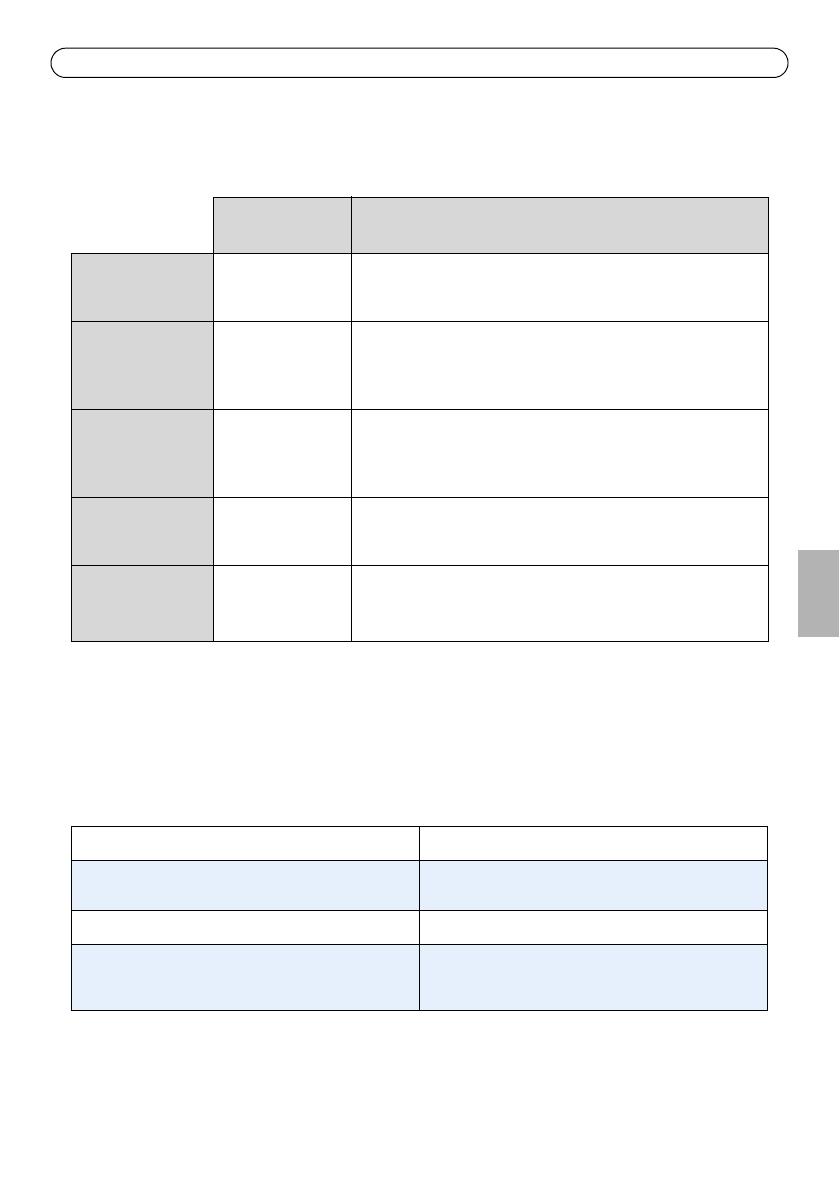
AXIS M7014/M7010 Installationsanleitung Seite 45
DEUTSCH
Andere Methoden zum Festlegen der IP-Adresse
Diese Tabelle bietet einen Überblick über weitere Methoden, die IP-Adresse festzulegen bzw. zu
ermitteln. Alle Methoden sind standardmäßig aktiviert und können deaktiviert werden.
IP-Adresse per ARP/Ping zuweisen
1. Wählen Sie eine freie statische IP-Adresse aus dem Netzwerksegment, in dem sich auch Ihr
Computer befindet.
2. Suchen Sie nach der Seriennummer (S/N) auf dem Produktaufkleber der AXIS M7014/M7010.
3. Öffnen Sie auf Ihrem Computer die Eingabeaufforderung und geben Sie die folgenden Befehle
ein:
4. Stellen Sie sicher, dass das Netzwerkkabel an die AXIS M7014/M7010 angeschlossen ist, und
starten Sie die AXIS M7014/M7010 bzw. starten Sie sie neu, indem Sie die Stromversorgung
unterbrechen und wiederherstellen. Falls Sie PoE verwenden, starten Sie die AXIS M7014/
M7010 bzw. starten Sie sie neu, indem Sie das Netzwerkkabel herausziehen und wieder
einstecken.
Verwendung im
Betriebssystem
Hinweise
UPnP™
Windows Wenn die Funktion auf dem Computer aktiviert ist, wird der
Encoder automatisch erkannt und zur „Netzwerkumgebung“
hinzugefügt.
Bonjour
MAC OSX
(10.4 oder höher)
Kann nur bei Browsern verwendet werden, die Bonjour
unterstützen. Navigieren Sie zum Bonjour-Lesezeichen Ihres
Browsers (z. B. Safari) und klicken Sie auf den Link, um auf die
Webseiten des Video-Encoders zu gelangen.
AXIS Dynamic DNS
Service
Alle Ein kostenloser Service von Axis, mit dem Sie Ihren Video-
Encoder schnell und einfach installieren können. Eine
Internetverbindung ohne HTTP-Proxyserver ist Voraussetzung.
Weitere Informationen hierzu finden Sie auf www.axiscam.net.
ARP/Ping
Alle Siehe unten. Der Befehl muss innerhalb von 2 Minuten erfolgen,
nachdem der Video-Encoder an das Stromnetz angeschlossen
wurde.
Admin-Seiten des
DHCP-Servers
anzeigen
Alle Hinweise zum Anzeigen der Administrationsseiten des DHCP-
Servers im Netzwerk finden Sie in der Serverdokumentation.
Syntax unter Windows Beispiel für Windows
arp -s <IP-Adresse> <Seriennummer>
ping -l 408 -t <IP-Adresse>
arp -s 192.168.0.125 00-40-8c-18-10-00
ping -l 408 -t 192.168.0.125
Syntax unter UNIX/Linux/Mac Beispiel für UNIX/Linux/Mac
arp -s <IP-Adresse> <Seriennummer> temp
ping -s 408 <IP-Adresse>
arp -s 192.168.0.125 00:40:8c:18:10:00
temp
ping -s 408 192.168.0.125

Seite 46 AXIS M7014/M7010 Installationsanleitung
5. Schließen Sie die Befehlszeile, sobald „Reply from 192.168.0.125:...“ (Antwort von
192.168.0.125:...) oder eine ähnliche Meldung angezeigt wird.
6. Starten Sie einen Browser, geben Sie im Adressfeld „http://<IP-Adresse>“ ein und drücken Sie
die Eingabetaste auf der Tastatur.
Hinweise:
• Um die Eingabeaufforderung in Windows zu öffnen, öffnen Sie das Startmenü sowie auf " Zählen",,, Klicken
Sie auf „OK“.
• Verwenden Sie zum Eingeben des Befehls „ARP“ unter Mac OS X das Dienstprogramm „Terminal“, das Sie
unter „Anwendung > Dienstprogramme“ finden.

AXIS M7014/M7010 Installationsanleitung Seite 47
DEUTSCH
Geräteanschlüsse
Netzwerkanschluss - RJ-45-Ethernetanschluss. Unterstüzt Power over Ethernet (PoE) Klasse 3 -
max 12.95W. Die Verwendung von abgeschirmten Kabeln wird empfohlen.
Stromversorgungsanschluss - 2-poliger Anschlussblock für Stromversorgung über
das mitgelieferte Netzteil oder ein externes Netzteil.
Alternativ können folgende externe Netzteile verwendet werden:
1. Von Axis geliefertes PS-K P/N 34987 (AXIS M7014).
2. Von Axis geliefertes PS-P P/N 42118 (AXIS M7010).
3. Ein externes 8-20 V Gleichstrombegrenztes Netzteil mit einem maximalen Ausgangsstrom von
5A.
RS-485/422-Anschluss - Zwei 2-polige Anschlussblöcke für serielle Schnittstellen vom Typ RS-
485/-422 zur Steuerung von Zusatzgeräten, wie z. B. PTZ-Geräten.
Der serielle RS-485/-422-Anschluss kann in den folgenden Anschlussmodi
konfiguriert werden:
• zweiadriger RS-485-Halbduplex-Anschluss
• vieradriger RS-485-Vollduplex-Anschluss
• zweiadriger RS-422-Simplex-Anschluss
• vieradriger RS422-Vollduplex-Anschluss (Punkt-zu-Punkt-
Verbindung)
Funktion Kontaktnu
mmer
Beschreibung
ERDE 1 Masse
Gleichstrom 2 Netzeingang 8-20V Gleichstrom
Funktion Kon
tak
t
Hinweise
RS-485/RS-422 RX/TX A 1 (RX) Für Vollduplex RS-485/RS-422
(RX/TX) Für Halbduplex RS-485
RS-485/RS-422 RX/TX B 2
RS-485/RS-422 TX/A 3 (TX) Für Vollduplex RS-485/RS-422
RS-485/RS-422 TX/B 4
1
2
RS-485/422
RS-485/422
RX/TX
RX/TX
1 2 3 4
T X

Seite 48 AXIS M7014/M7010 Installationsanleitung
microSD-Karten-Steckplatz - Die microSD-Speicherkarte mit hoher Kapazität kann zur lokalen
Aufzeichnung mit Wechselmedien verwendet werden.
BNC-Anschluss - Zum Anschluss eines 75-Ohm-Koaxialvideokabels (max. Länge 250 Meter).
Hinweis:
Für jeden Videoeingang kann der 75-Ohm-Videoanschluss auf der Produkt-Webseite unter Video &
Audio > Video Input > Video termination (Video-Eingang - Videoanschluss) aktiviert/deaktiviert
werden. Standardmäßig erfolgt eine werkseitige Aktivierung dieser Anschlüsse. Falls das Produkt
parallel an andere Geräte angeschlossen wird, sollte der Anschluss nur für das letzte Gerät in der
Videosignalkette aktiviert werden, um eine optimale Videoqualität zu gewährleisten.
LED-Anzeigen
LED Farbe Bedeutung
Netzwerk Grün Leuchtet konstant bei Verbindung mit einem 100-MBit/s-Netzwerk. Blinkt bei
Netzwerkaktivität.
Gelb Leuchtet konstant bei Verbindung mit einem 10-MBit/s-Netzwerk. Blinkt bei
Netzwerkaktivität.
Leuchtet
nicht
Keine Netzwerkverbindung vorhanden.
Status Grün Leuchtet bei Normalbetrieb konstant grün.
Gelb Leuchtet konstant beim Einschalten und beim Wiederherstellen der
Werkseinstellungen bzw. von vorherigen Einstellungen.
Rot Blinkt langsam bei Aktualisierungsfehler.
Netz-
spannung
Grün Normaler Betrieb.
Gelb Blinkt grün/gelb während Firmware-Aktualisierung.

AXIS M7014/M7010 Installationsanleitung Seite 49
DEUTSCH
Wiederherstellen der werkseitigen Standardeinstellungen
Gehen Sie wie folgt vor, um sämtliche Parameter einschließlich der IP-Adresse auf die werkseitigen
Standardeinstellungen zurückzusetzen:
1. Trennen Sie die AXIS M7014/M7010 von der Stromversorgung oder ziehen Sie, falls PoE
verwendet wird, das Netzwerkkabel ab.
2. Halten Sie die Steuertaste gedrückt und schließen Sie das Netzkabel oder bei Verwendung von
PoE das Netzwerkkabel wieder an.
3. Halten Sie die Steuertaste so lange gedrückt, bis die Statusanzeige gelb aufleuchtet (dies kann
bis zu 15 Sekunden dauern).
4. Lassen Sie die Steuertaste los. Sobald die Statusanzeige grün leuchtet (dies kann bis zu einer
Minute dauern), ist der Video-Encoder auf die werkseitigen Standardeinstellungen
zurückgesetzt.
5. Legen Sie die IP-Adresse erneut fest. Wenden Sie dabei eines der in diesem Handbuch
beschriebenen Verfahren an.
Die Parameter können auch über die Weboberfläche auf die werkseitigen Einstellungen
zurückgesetzt werden. Weitere Informationen dazu finden Sie in der Online-Hilfe und im
Benutzerhandbuch.
Über das Internet auf den AXIS M7014/M7010 zugreifen
Nach der Installation können Sie auf die AXIS M7014/M7010 über Ihr lokales Netzwerk (LAN)
zugreifen. Um auch über das Internet auf den Video-Encoder zugreifen zu können, müssen Sie die
Netzwerk-Router so konfigurieren, dass diese den entsprechenden eingehenden Datenverkehr
zulassen, was üblicherweise durch Zuweisung eines bestimmten Ports geschieht.
• HTTP-Port (standardmäßig Port 80) für die Anzeige und Konfiguration
• RTSP-Port (standardmäßig Port 554) für die Anzeige von H.264-Videoströmen
Ausführliche Informationen dazu finden Sie in der Dokumentation des Routers. Weitere
Informationen zu diesem und anderen Themen erhalten Sie auf der Axis Support-Website unter
www.axis.com/techsup.
Weitere Informationen
Das Benutzerhandbuch ist auf der Axis Website unter http://www.axis.com erhältlich und befindet
sich auch auf der mitgelieferten CD für Axis-Netzwerkvideoprodukte.
Tipp!
Unter www.axis.com/techsup finden Sie Firmware-Aktualisierungen für Ihre AXIS M7014/
M7010. Information zur aktuellen Firmware-Version finden Sie auf der Webseite About.
Seite laden ...
Seite laden ...
Seite laden ...
Seite laden ...
Seite laden ...
Seite laden ...
Seite laden ...
Seite laden ...
Seite laden ...
Seite laden ...
Seite laden ...
Seite laden ...
Seite laden ...
Seite laden ...
Seite laden ...
Seite laden ...
Seite laden ...
Seite laden ...
Seite laden ...
Seite laden ...
Seite laden ...
Seite laden ...
Seite laden ...
Seite laden ...
Seite laden ...
Seite laden ...
Seite laden ...
Seite laden ...
Seite laden ...
Seite laden ...
Seite laden ...
Seite laden ...
Seite laden ...
Seite laden ...
Seite laden ...
-
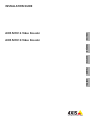 1
1
-
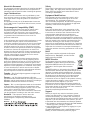 2
2
-
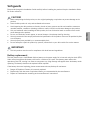 3
3
-
 4
4
-
 5
5
-
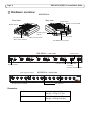 6
6
-
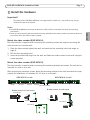 7
7
-
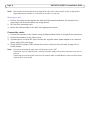 8
8
-
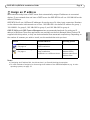 9
9
-
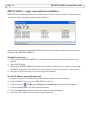 10
10
-
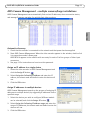 11
11
-
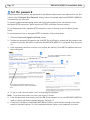 12
12
-
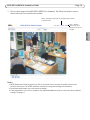 13
13
-
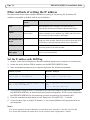 14
14
-
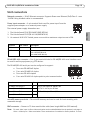 15
15
-
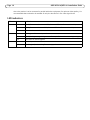 16
16
-
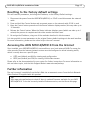 17
17
-
 18
18
-
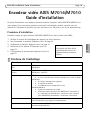 19
19
-
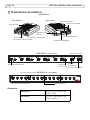 20
20
-
 21
21
-
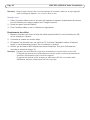 22
22
-
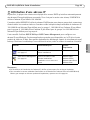 23
23
-
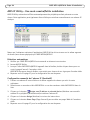 24
24
-
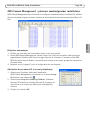 25
25
-
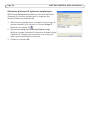 26
26
-
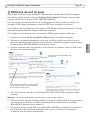 27
27
-
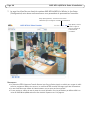 28
28
-
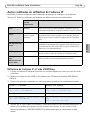 29
29
-
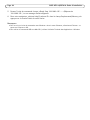 30
30
-
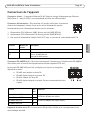 31
31
-
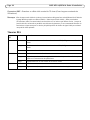 32
32
-
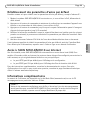 33
33
-
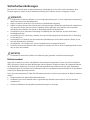 34
34
-
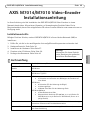 35
35
-
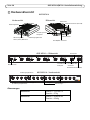 36
36
-
 37
37
-
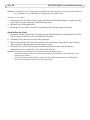 38
38
-
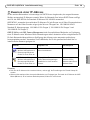 39
39
-
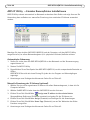 40
40
-
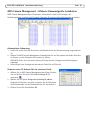 41
41
-
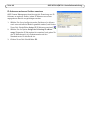 42
42
-
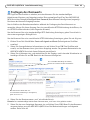 43
43
-
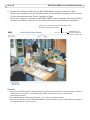 44
44
-
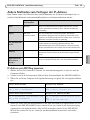 45
45
-
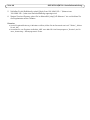 46
46
-
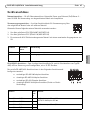 47
47
-
 48
48
-
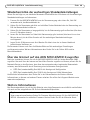 49
49
-
 50
50
-
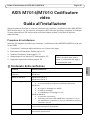 51
51
-
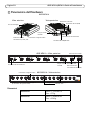 52
52
-
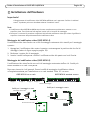 53
53
-
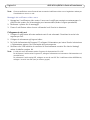 54
54
-
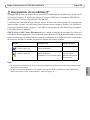 55
55
-
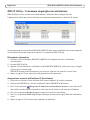 56
56
-
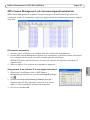 57
57
-
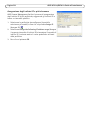 58
58
-
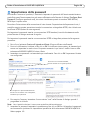 59
59
-
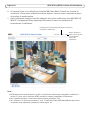 60
60
-
 61
61
-
 62
62
-
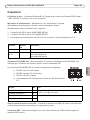 63
63
-
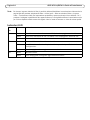 64
64
-
 65
65
-
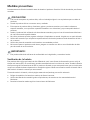 66
66
-
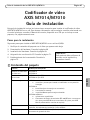 67
67
-
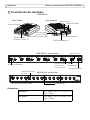 68
68
-
 69
69
-
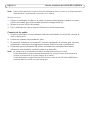 70
70
-
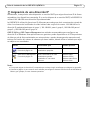 71
71
-
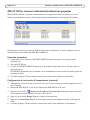 72
72
-
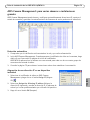 73
73
-
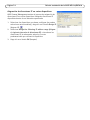 74
74
-
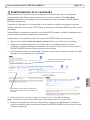 75
75
-
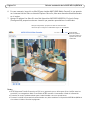 76
76
-
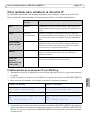 77
77
-
 78
78
-
 79
79
-
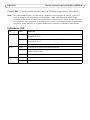 80
80
-
 81
81
-
 82
82
-
 83
83
-
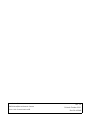 84
84
Axis M7010 Benutzerhandbuch
- Kategorie
- Digitale Videorecorder (DVR)
- Typ
- Benutzerhandbuch
- Dieses Handbuch ist auch geeignet für
in anderen Sprachen
- English: Axis M7010 User manual
- français: Axis M7010 Manuel utilisateur
- español: Axis M7010 Manual de usuario
- italiano: Axis M7010 Manuale utente
Verwandte Papiere
-
Axis Communications P7214/P7210 Benutzerhandbuch
-
Axis Q7404 Video Encoder Installationsanleitung
-
Axis Q7414 Installationsanleitung
-
Axis Q1755 60HZ 10-Pack/Bulk Installationsanleitung
-
Axis Q1921-E Installationsanleitung
-
Axis Communications M7001 Benutzerhandbuch
-
Axis T8646 Installationsanleitung
-
Axis AXIS 242S IV Benutzerhandbuch
-
Axis Communications Q8108-R Benutzerhandbuch
-
Axis 0267-004 Datenblatt